这篇教程教优图宝的朋友们用PS鼠绘水晶质感图标,教程属于比较简单的PS鼠绘教程,绘制难度中等。转发过来和优图宝的朋友们一起分享学习了,先来看看最终的效果图吧:

utobao编注:更多鼠绘教程讨论交流和鼠绘作业提交请进入优图宝PS鼠绘交流区:http://www.utobao.com/news/57.html
具体的绘制步骤如下:
新建文档1280x1024像素,建新层,填充白色,添加图层样式
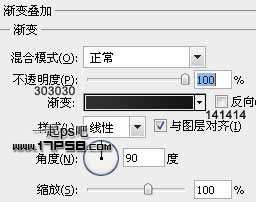
效果如下。由于渐变颜色很暗,画面基本没有变化
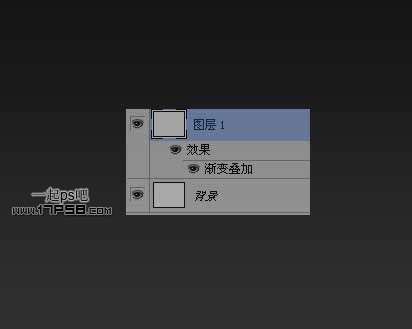
建新层,画一个白色圆角矩形。
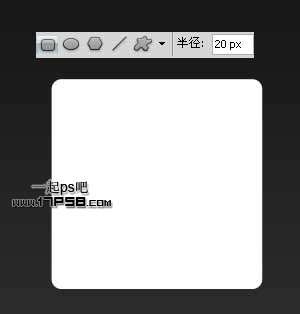
添加图层样式

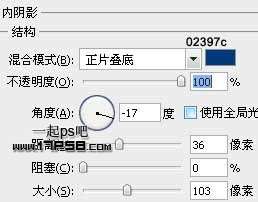
 _ueditor_page_break_tag_
_ueditor_page_break_tag_
效果如下。

建新层,调出圆角矩形选区,编辑>描边
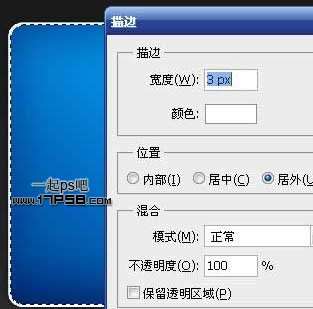
为描边层添加样式

效果如下

建新层,调出圆角矩形选区,选择>修改>扩展3像素,填充白色
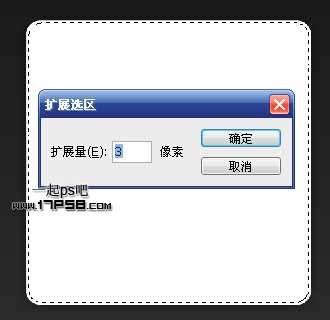
做如下正圆选区,删除

图层模式改为叠加,不透明度50%

输入玄色文字Ps,尺寸200点,添加图层样式
 _ueditor_page_break_tag_
_ueditor_page_break_tag_
 _ueditor_page_break_tag_
_ueditor_page_break_tag_
效果如下

下面制作图标的倒影,将所有图标层合并(除了文字层),ctrl+T垂直翻转,挪到下图位置

添加蒙版,黑白直线渐变,图层不透明度50%

终极效果如下

按照上面的方法做出其它图标,更改颜色即可,如下

utobao编注:更多鼠绘教程讨论交流和鼠绘作业提交请进入优图宝PS鼠绘交流区:http://www.utobao.com/news/57.html




